Основные принципы ведения расчетов в Excel
Вставка и редактирование формул
Задание 1
1. Создайте таблицу, изображенную на рис.6.
2. Вставьте в таблицу формулы, вычисляющие:
- итоговые суммы по всем районам за январь и февраль;
- рост объема сбыта (февраль - январь) по каждому из районов;
- сумму по каждому из столбцов.
Длявставки формулы суммы в ячейку выполните ряд следующих действий:
− установите курсор на ячейке С9 (в которую будет вноситься формула);
− начните ввод формулы, нажав клавишу (=);
− выберите ячейку с данными (С5) и сделайте ее активной (выделите ее);
− введите оператор (+);
− выполняйте данные действия до полного ввода формулы;
− для окончания ввода нажмите клавишу (Enter).
Примечание. Ввод формулы отображается в строке формул, расположенной под Лентой.Редактирование формул удобно производить в этой строке.
Задание 2
Сделайте изменения в созданной таблице из задания 1 в соответствии с видом, изображенным на рис.7.
2.Заполните таблицу и вычислите объем сбыта за 1-й квартал и отклонение от плана. План = 40 000 000. Используйте операции копирования и редактирования формул.
Ход выполнения работы
1.Измените название столбца "Рост" на "Отклонение".
2.Вставьте два новых столбца между столбцами "Февраль" и "Отклонение" (см. таблицу №2).
3.Введите данные в столбец Е, озаглавьте столбцы F и G (рис.7).
4.В столбец ''1 Квартал", в строку "Север" вставьте формулу, вычисляющую сумму за 3 месяца.
5.Скопируйте формулу из ячейки F5 в ячейки F6, F7 и F8 (см. таблицу №2 “Копирование содержимого ячейки”).
Примечание. При копировании формул адреса ячеек автоматически изменяются.
6.Скопируйте формулу из ячейки D9 в ячейки Е9 и F9.
7.Отредактируйте формулы в столбце G несколькими способами:
- дважды щелкните мышью на ячейке G5 и измените содержащуюся в ней формулу (на формулу = F5-40 000 000);
- выберите ячейку G6 и нажмите клавишу (F2), измените формулу
(= F6 - 40 000 000);
- выберите ячейку G7 и, щелкнув мышью в строке формул, измените формулу (= F7- 40 000 000).
Отредактируйте формулу в ячейке G8 любым из перечисленных способов.

Рис.6
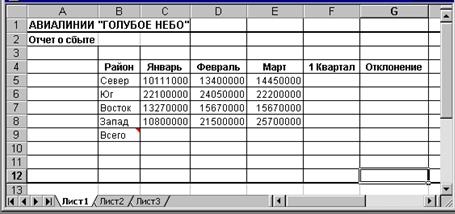
Рис.7
Адреса ячеек
В предыдущих заданиях было сказано, что при копировании формул адреса ячеек в формуле автоматически изменяются. В большинстве случаев это очень удобно, однако, когда в формулах идет ссылка на конкретную ячейку, это может сильно мешать. Для того, чтобы при копировании формулы какой-либо из адресов не изменялся,надо определить адрес ячейки как абсолютный.
Чтобы сделать ссылку на ячейку с абсолютной адресацией, необходимо перед нужным адресом поставить знак $. Например, $F$1или $F3. Во втором случае абсолютным будет только столбец, строка же будет по-прежнему иметь относительную адресацию.
Другой способ абсолютной адресации заключается в назначении имен ячейкам и использовании их в формулах. Например, назначив имя ячейке F9 - Всего, в ячейке G9 можно ввести следующую формулу:
= Всего- 40 000 000. При копировании этой формулы будет соблюдаться абсолютная адресация ячейки F9.
Задание 3
